10 parasta pikanäppäintä Windows 10:ssä ja niiden käyttö

Tutustu Windows 10:n 10 suosituimpaan pikanäppäimeen ja siihen, miten voit hyödyntää niitä tehokkaasti töissä, koulussa ja muissa asioissa.
Rautagolemit ovat Minecraft-väkijoukkoja, jotka perustuvat löyhästi juutalaiseen mytologiaan, koska nämä väkijoukot ovat animoituja rautapalikoita. Ne kutevat jo kylien lähellä ja suojaavat niitä vahingoilta, vaikka voit myös tehdä omia golemeja. Kaikki eivät kuitenkaan tiedä, miten se tehdään.

Sen lisäksi, että tiedät mitä kerätä, saat selville, mitä muuta rautagolemi voi tehdä. Artikkelin loppuun mennessä sinusta tulee golemien valmistuksen asiantuntija.
Mitä tarvitset
Pelaajat voivat luoda rautagolemin keräämällä neljä rautapalaa ja kurpitsan. Kurpitsa voi olla yksi kolmesta vaihtoehdosta:



Rautaa löytyy valmistamalla hakku ja louhimalla se maahan. Luolajärjestelmät ovat myös raudan ja muiden hyödyllisten materiaalien hotspot-pisteitä, joten sen hankkiminen on jo kaikkien pelaajien ensisijainen tavoite.
Kun louhit rautamalmia, tarvitset uunin metallin sulattamiseksi rautaharkoiksi. Voit tehdä rautalohkoja seuraavasti:
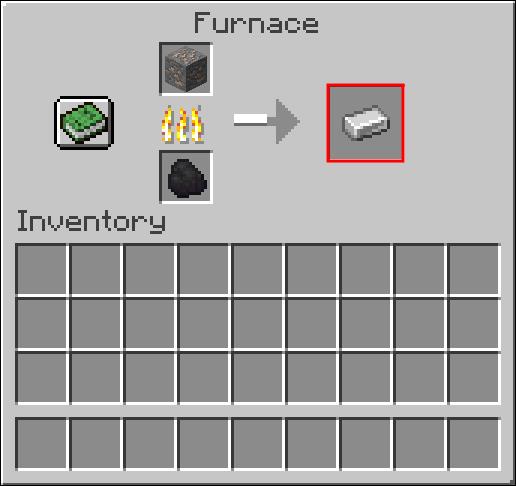
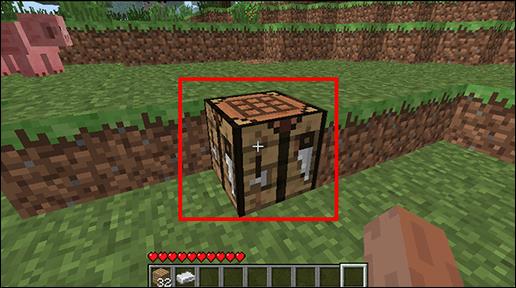
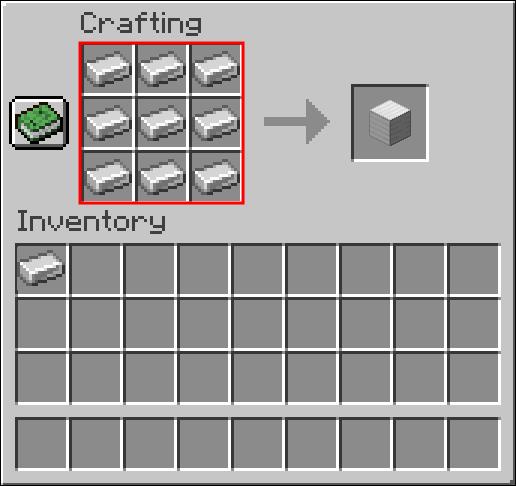
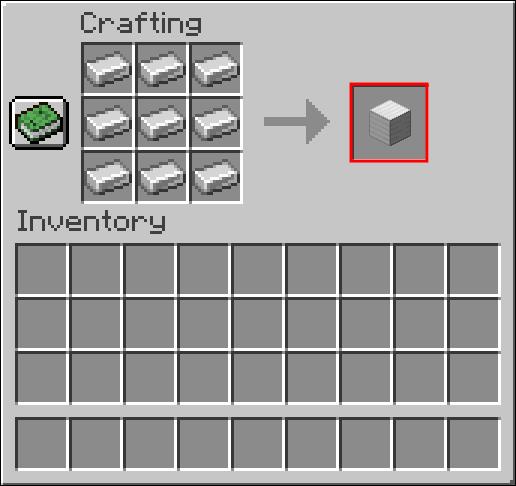
Jokainen Iron Golem vaatii neljän rautapalkan luomiseen, ja jokainen rautapalikko on tehty yhdeksästä harkosta. Tarvitset yhteensä 39 rautaharkkoa, mikä tarkoittaa paljon kaivostoimintaa.
Mitä tulee kurpitsoihin, niitä löytyy monista ylimaailman biomeista, kunhan ruohoa riittää. Muita kurpitsakohteita ovat Woodland Mansion -varren tilahuoneet ja Pilager Outposts, erityisesti niiden teltat. Voit myös istuttaa kurpitsaa, kun saat kurpitsansiemeniä.
Veistetun kurpitsan valmistamiseksi tarvitset sakset. Varusta leikkurit ja käytä niitä kurpitsassa, jolloin pelaajat saavat Carved Pumpkinin ja neljä siementä Java Editionissa. Kallioperäpelaajat saavat vain yhden siemenen.
Kun kurpitsa on veistetty, et voi palauttaa sitä alkuperäiseen tilaan. Kaiverrettuja kurpitsoja tarvitaan Jack o'Lanternsin tekemiseen.
Aseta käsityövalikon keskimmäiseen aukkoon veistetty kurpitsa ja pudota taskulamppu sen alle. Ota Jack o'Lantern verkkoon, niin voit valmistaa rautagolemin.
Kuinka tehdä rautagolem
Kun olet kerännyt tarpeeksi materiaaleja, tarvitset vain tyhjää tilaa rautagolemin luomiseen. Tee sellainen noudattamalla näitä ohjeita:
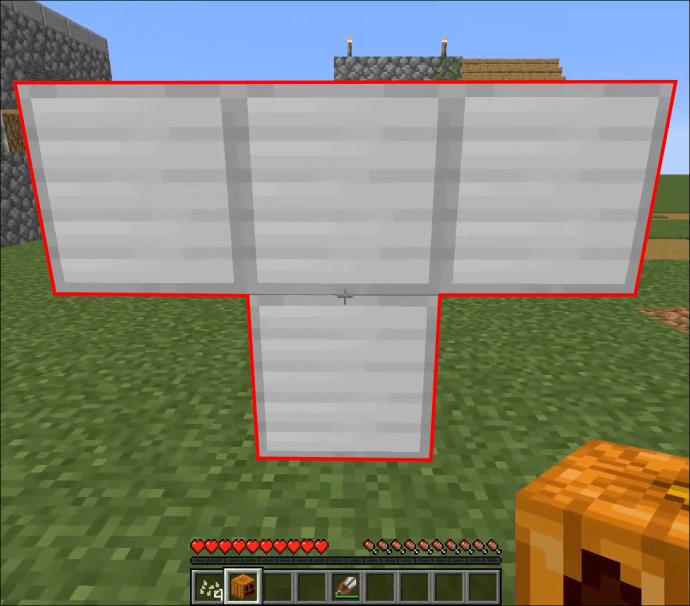
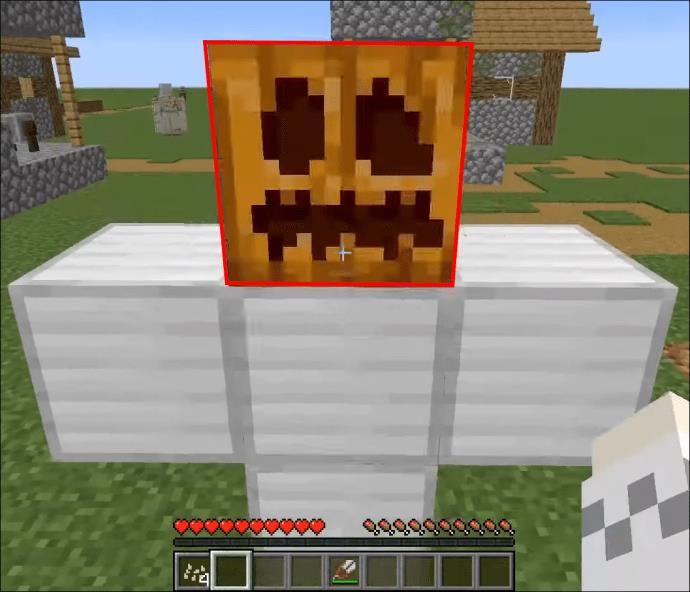
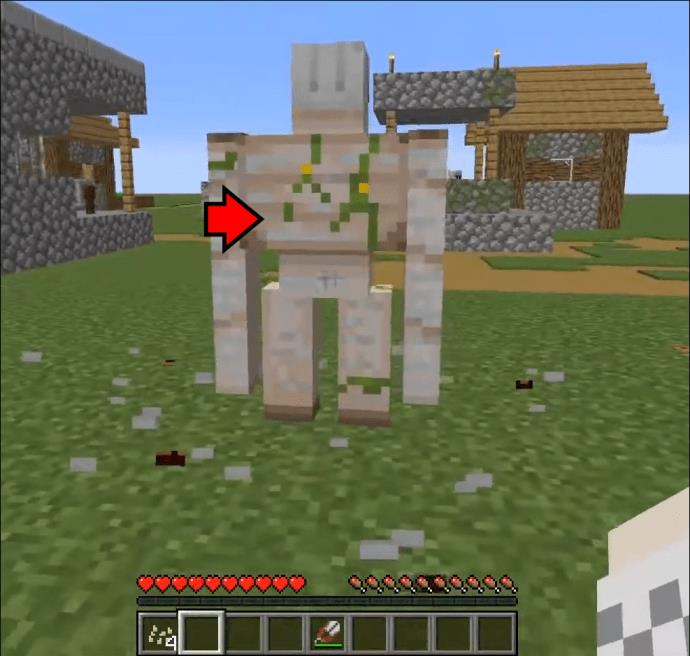
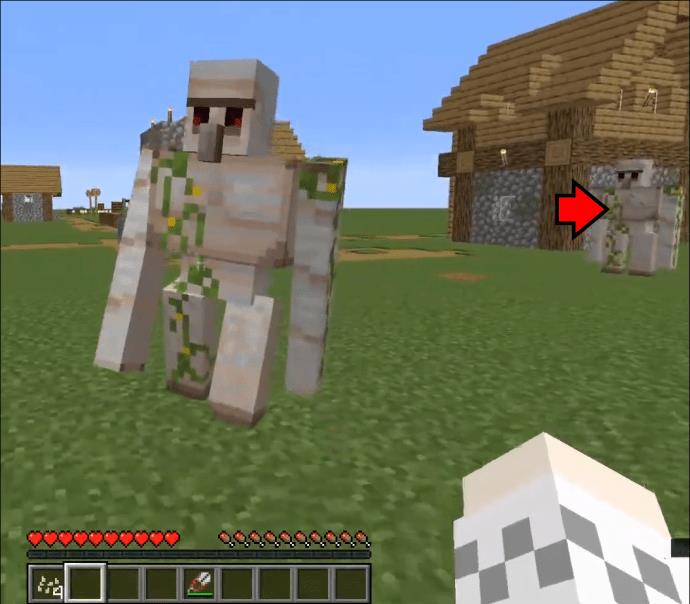
Jos kurpitsaa ei leikata, sinun on käytettävä leikkurit sen kaivertamiseen. Muuten golem ei synny.
T-muoto voi olla pystyasennossa, ylösalaisin tai jopa makuuasennossa. Niin kauan kuin T:n ympärillä ei ole muita lohkoja, rautagolem syntyy. Käytä siksi työkalujasi ylimääräisten lohkojen poistamiseen, jotka koskettavat rautalohkoja.
Rautalohkojen sijoittamiseen ei myöskään tarvita erityistä tilausta. Niin kauan kuin kurpitsaa riittää, luot rautagolemin.
Rautagolemin käyttäytyminen

Iron Golems ovat passiivisia tai neutraaleja väkijoukkoja riippuen siitä, oletko tehnyt ne. Pelaajien tekemät suojaavat sinua vahingoilta, kun taas kyläläisten tekemät ovat neutraaleja. Rautagolemit eivät hyökkää pelaajien kimppuun, ellei niitä provosoida.
Vaikka lemmikkisi ovat myös turvassa, kesytettyjen susien kimppuun voidaan vahingossa hyökätä. Kaikki vihamieliset väkijoukot joutuvat väkivaltaisen sinkoilevan hyökkäyksen kohteeksi, joka nostaa heidät ilmaan. Jos useampi kuin yksi golem hyökkää väkijoukon kimppuun, se voi lentää järjettömän korkealle ja kuolla putoamisvaurion vuoksi.
Harvinaisissa tapauksissa rautagolem kohtaa kyläläisen ja tarjoaa hänelle unikkoa, viittauksen Hayao Miyazaki -animaatioelokuvaan nimeltä Laputa: Castle in the Sky. Baby Villagers ovat niitä, jotka ottavat vastaan kukat.
Pelaajat voivat käyttää hihnassa rautagolemeja suojatakseen tiettyjä rakenteita, mikä myös rajoittaa heidän liikkumistaan. Olisi parasta, jos tekisit niin, koska he nauttivat vaeltamisesta.
Rautagolemit eivät voi hyökätä toisiaan vastaan, ellet provosoi luonnollisesti kutevaa. Tässä tapauksessa pelaajan valmistama rautagolem puolustaa sinua. Peli on koodattu, jotta he eivät voi lyödä toisiaan vahingossa.
Kiinteä suoja
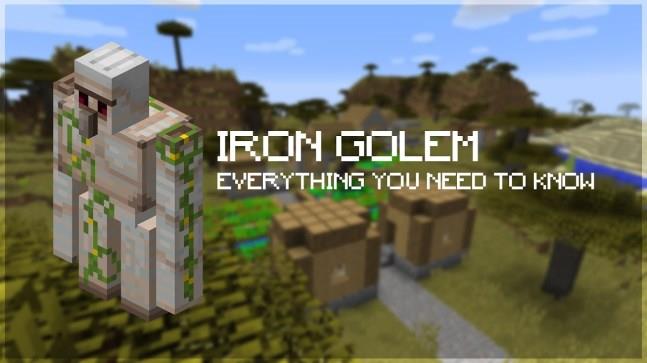
Rautagolemit ovat yleensä rauhallisia ja jopa ystävällisiä väkijoukkoja, mutta älä erehdy, he puolustavat kyläläisiä ja heidän luojiaan. Heidän hyökkäyksensä aiheuttavat paljon vahinkoa, mikä tekee niistä pelottavia vastustajia. Lisäksi et tarvitse harvinaisia ainesosia herättääksesi ne eloon, sillä rautaa ja kurpitsaa on kaikkialla.
Kuinka monta rautagolemia olet tehnyt tukikohtaasi varten? Mihin käytät rautagolemeja? Kerro meille alla olevassa kommenttiosassa.
Tutustu Windows 10:n 10 suosituimpaan pikanäppäimeen ja siihen, miten voit hyödyntää niitä tehokkaasti töissä, koulussa ja muissa asioissa.
Opas BitLockerin käyttöön, Windows 10:n tehokkaaseen salausominaisuuteen. Ota BitLocker käyttöön ja suojaa tiedostosi helposti.
Opas Microsoft Edge -selaushistorian tarkastelemiseen ja poistamiseen Windows 10:ssä. Saat hyödyllisiä vinkkejä ja ohjeita.
Katso, kuinka voit pitää salasanasi Microsoft Edgessä hallinnassa ja estää selainta tallentamasta tulevia salasanoja.
Kuinka eristää tekstin muotoilua Discordissa? Tässä on opas, joka kertoo, kuinka Discord-teksti värjätään, lihavoidaan, kursivoitu ja yliviivataan.
Tässä viestissä käsittelemme yksityiskohtaisen oppaan, joka auttaa sinua selvittämään "Mikä tietokone minulla on?" ja niiden tärkeimmät tekniset tiedot sekä mallin nimen.
Palauta viimeinen istunto helposti Microsoft Edgessä, Google Chromessa, Mozilla Firefoxissa ja Internet Explorerissa. Tämä temppu on kätevä, kun suljet vahingossa minkä tahansa välilehden selaimessa.
Jos haluat saada Boogie Down Emoten Fortnitessa ilmaiseksi, sinun on otettava käyttöön ylimääräinen suojakerros, eli 2F-todennus. Lue tämä saadaksesi tietää, miten se tehdään!
Windows 10 tarjoaa useita mukautusvaihtoehtoja hiirelle, joten voit joustaa, miten kohdistin toimii. Tässä oppaassa opastamme sinut läpi käytettävissä olevat asetukset ja niiden vaikutuksen.
Saatko "Toiminto estetty Instagramissa" -virheen? Katso tämä vaihe vaiheelta opas poistaaksesi tämän toiminnon, joka on estetty Instagramissa muutamalla yksinkertaisella temppulla!







